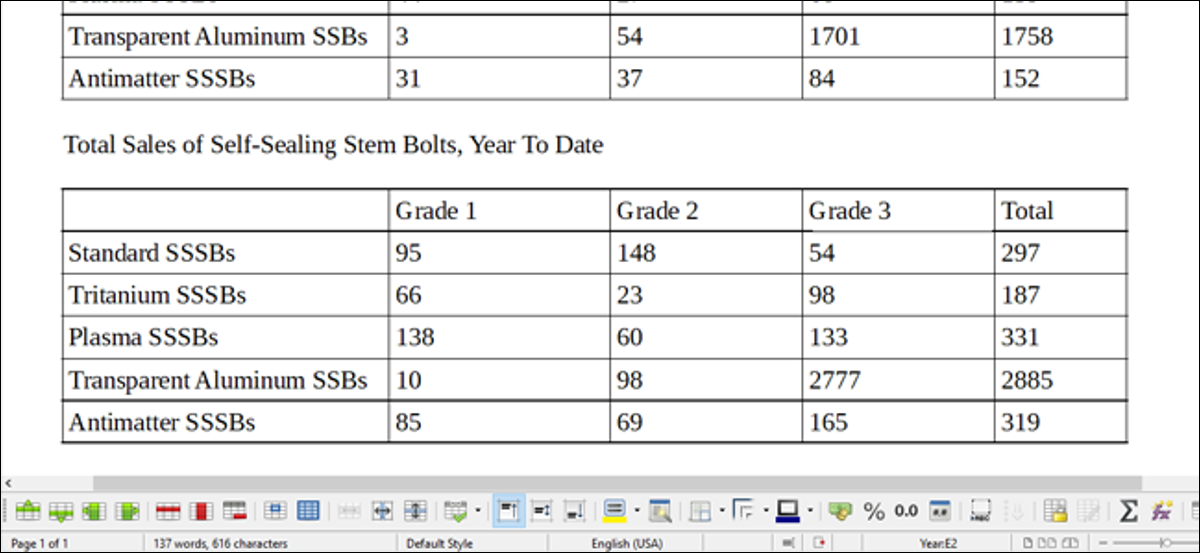
LibreOffice Writer può gestire alcuni degli strumenti di base che fanno parte di Calc (la versione LibreOffice di Microsoft Excel) con la tua funzione di tabella. Come esempio, per riassumere il contenuto di più celle e inserire il totale in una nuova cella, usa esattamente la stessa formula, "= Somma <[cellstart]:[cellfinish]>.
Ma, Cosa succede se si utilizzano più tabelle e si devono inserire formule matematiche con input da una tabella e risultati da un'altra?? Come esempio, hai una tabella delle vendite di un trimestre e una seconda tabella con le vendite di un altro trimestre e vuoi combinare entrambi i totali in una terza tabella. Bene, Onestamente, a questo punto dovresti probabilmente usare Calc. Ma se preferisci non farlo, è una soluzione facile.
Prossimo, un esempio di tre tabelle è mostrato in Writer. Le prime due tabelle contengono le vendite di due trimestri separati. Per il terzo tavolo, Voglio combinare i totali delle celle corrispondenti nella prima e nella seconda tabella. Le formule di somma nell'ultima colonna mi daranno i totali combinati per entrambi i trimestri.
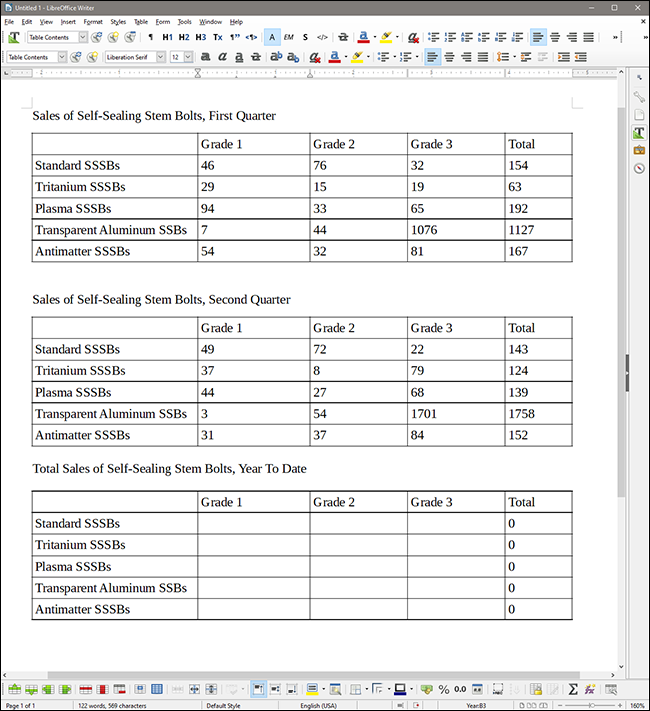
La chiave qui è una proprietà nascosta di ogni tabella: il tuo nome. LibreOffice Writer assegna a ciascuna tabella un nome predefinito in ordine crescente quando si inserisce la tabella. In questa pagina, le tabelle si chiamano Table1, Tabla2 e Tabla3. Come esempio, cambiamo quei nomi in qualcosa di più specifico.
Primo, haga clic en Ver> Barras de herramientas y asegúrese de que “Tavolo” è abilitato. Per impostazione predefinita, la barra degli strumenti verrà ancorata nella parte inferiore della finestra di Writer.
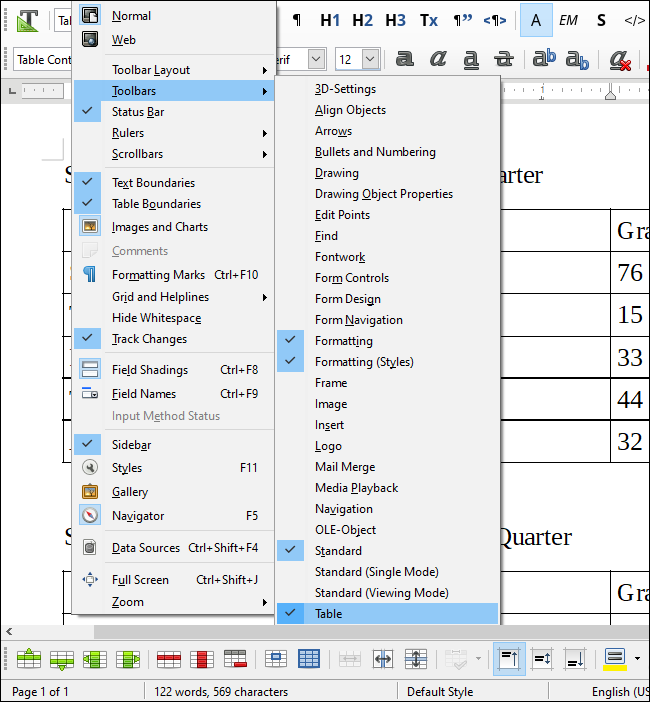
Ora, Fare clic in un punto qualsiasi della prima tabella per attivarla, quindi scegliere la casella di controllo “Proprietà della tabella” (quello all'estrema destra) dalla barra degli strumenti.
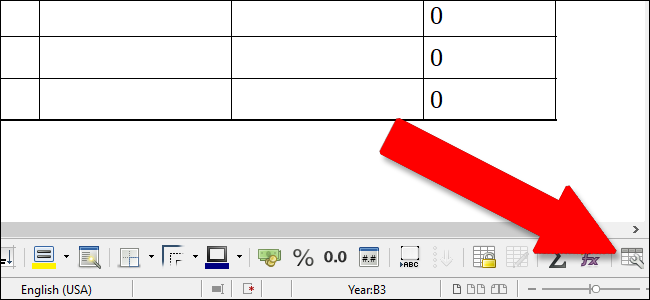
Nella scheda “Tavolo”, la prima proprietà è il nome della tabella. Per questo esempio, Cambierò i nomi delle mie tre tabelle in “FirstQ”, “SecondoQ” e “Anno”. Clicca su “Accettare” per applicare le modifiche.
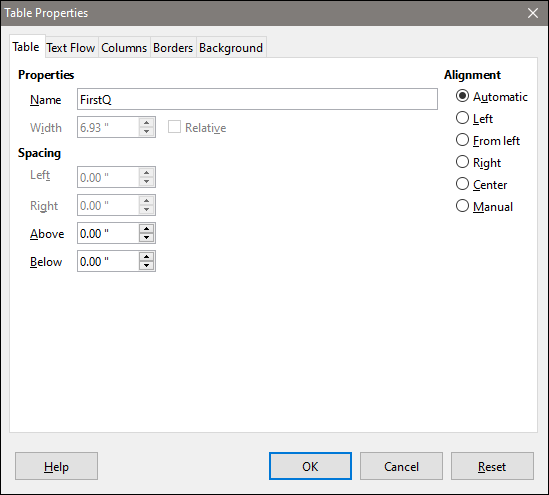
Prossimo, vai alla terza tabella e fai clic sulla cella B2. Vogliamo combinare i valori delle celle B2 nelle tabelle FirstQ e SecondQ.
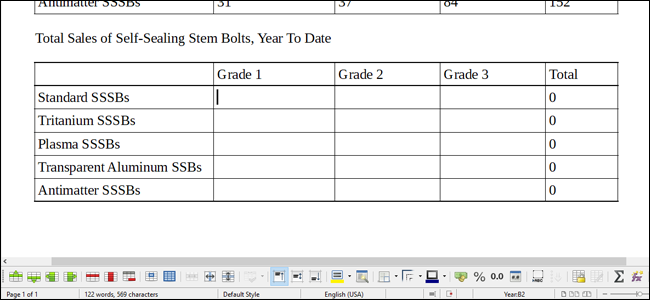
Scriba “=” Per avviare una formula. Nota che il cursore salta alla barra degli strumenti della formula nella parte superiore della pagina.
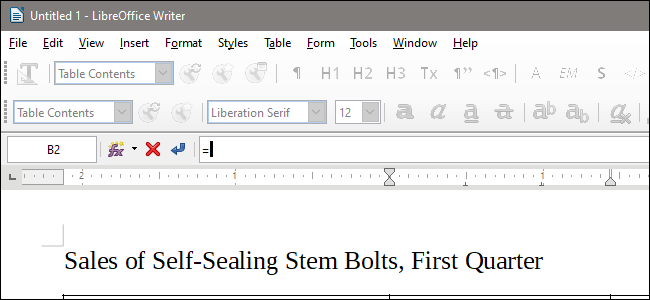
Ora puoi iniziare una formula come un'altra, ma dovrai usare una sintassi speciale per chiamare celle da altre tabelle. Per ogni data cella, per distinguerla come cella da un'altra tabella, inserisci il nome della tabella, un punto e poi il nome della cella, e metti tutto tra parentesi angolari (meno dei simboli / più grande di). Quindi, come esempio, per inserire il valore della cella B2 della nostra tabella FirstQ, vorremmo scrivere:
<PrimoQ.B2>
Con queste differenziazioni di tabella, puoi fare tutto ciò che faresti con un valore di cella normale. Poiché vogliamo sommare i valori della cella B2 delle prime due tabelle, la formula totale diventa:
=<PrimoQ.B2>+<SecondoQ.B2>
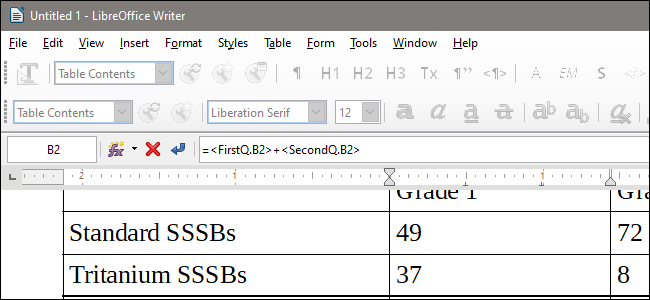
Premi Invio sulla barra degli strumenti della formula e la formula verrà applicata alla tabella, dandoci il totale.

Qui, abbiamo ripetuto questa procedura in tutta la terza tabella, sommando i valori delle diverse celle delle prime due tabelle. Nota che le formule per i totali nella quinta colonna funzionano ancora, anche quando quelle formule (come = somma:
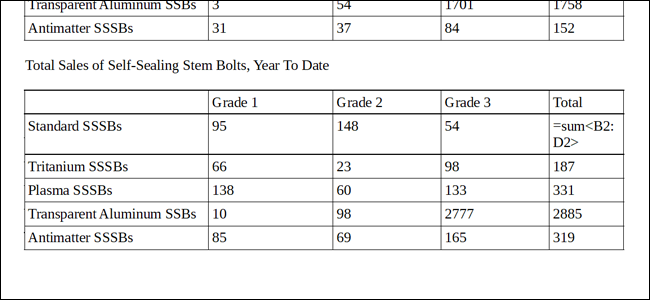
Ricordati di aggiungere il nome della tabella, il punto e chiudere il valore con parentesi angolari, e puoi usare praticamente qualsiasi formula disponibile mentre chiami valori da altre tabelle. Puoi applicare automaticamente la tabella e la cella nella barra degli strumenti delle formule facendo clic su di esse.






